
时间:2020-06-15 04:30:58 来源:www.win10xitong.com 作者:win10
win10系统从发布到现在已经更新了数不清的版本了,每次更新都会解决一些问题,但还是难免会有win10笔记本如何关闭msiexec.exe进程的问题。如果你平时没有经常琢磨系统知识,那这次就可能不知道该如何处理了。那能不能解决呢?肯定时可以解决win10笔记本如何关闭msiexec.exe进程的问题,我们在查阅很多资料后,确定这样的步骤可以解决:1、按下【Win+R】打开运行输入:services.msc 点击确定打开服务;2、在服务界面找到Windows Installer就轻松加愉快的把这个问题处理好了。下面就由小编给大家带来win10笔记本如何关闭msiexec.exe进程的详尽解决方法。
具体方法如下:
1、按下【Win+R】打开运行输入:services.msc 点击确定打开服务;
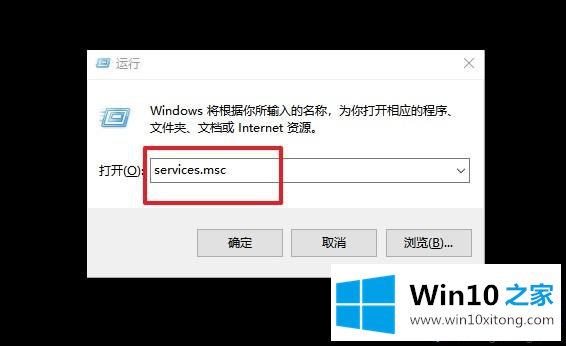
2、在服务界面找到Windows Installer;
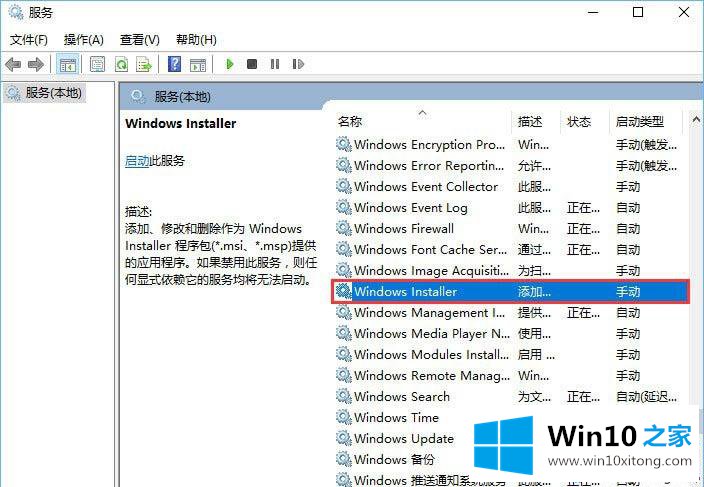
3、双击打开Windows Installer,,将启动类型改成“手动”,点击“停止”-“应用”-“确定” 完成!
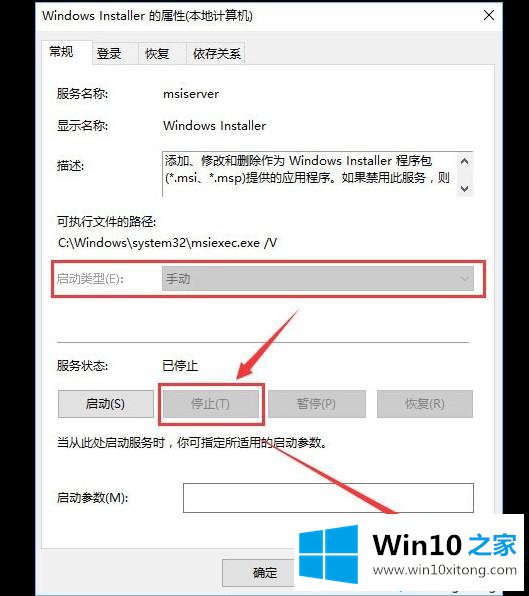
如果大家觉得msiexec.exe进程占用内存过大,可以参考以上操作关闭,简单三个步骤,有需要的快来试试!
根据上面提供的方法,win10笔记本如何关闭msiexec.exe进程的问题就可以很轻松的解决了。我们高兴能够在这里帮助到你。